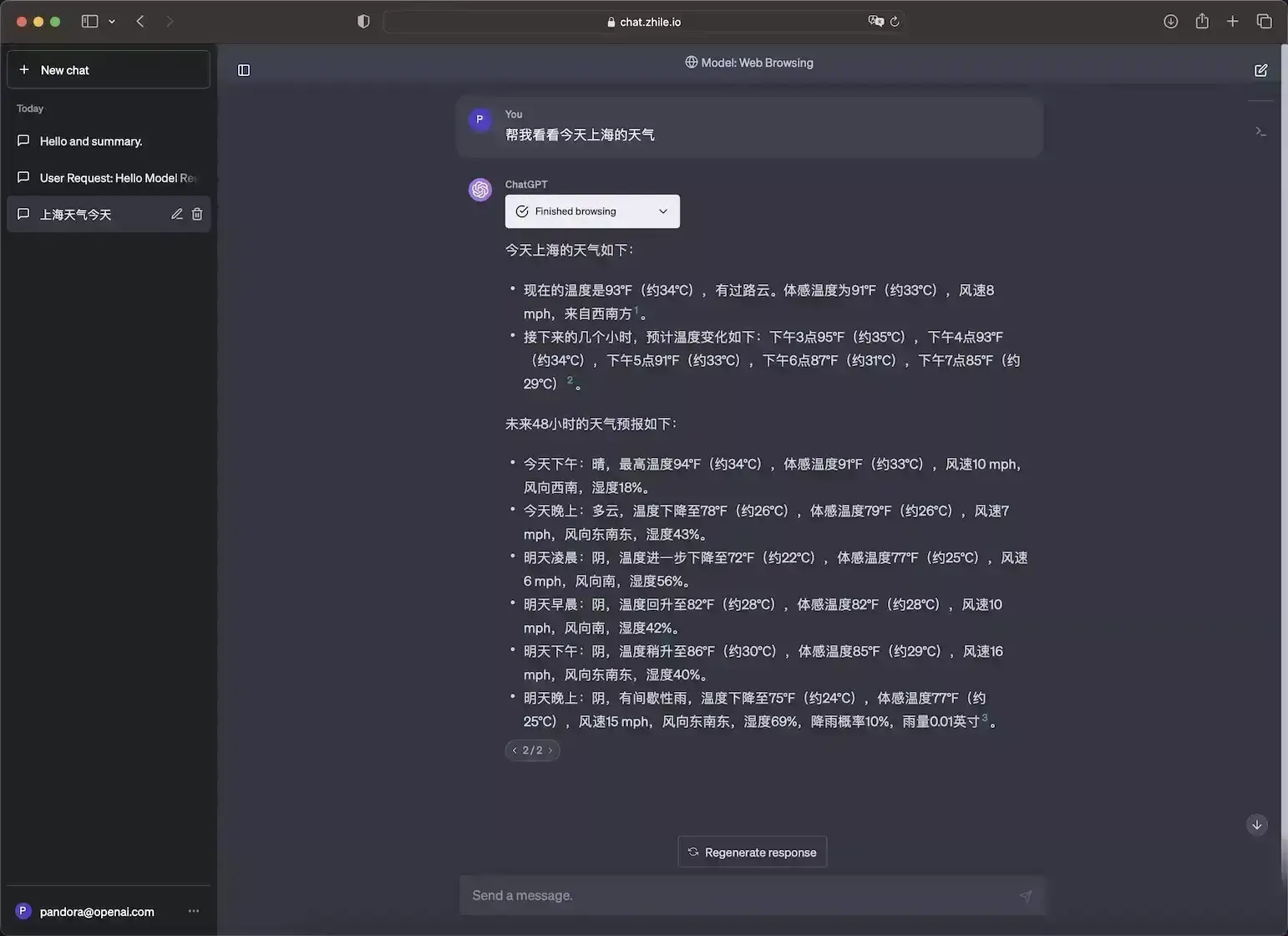
【实用Docker项目】Pandora丝滑地使用ChatGPT!完全免费的本地AI
本文最后更新于 2024-05-17,
若内容或图片失效,请留言反馈。部分素材来自网络,若不小心影响到您的利益, 请联系我 删除。
本站只有Telegram群组为唯一交流群组, 点击加入
文章内容有误?申请成为本站文章修订者或作者? 向站长提出申请
前言
潘多拉,一个让你呼吸顺畅的ChatGPT。
我们今天直接来搭建一个和ChatGPT官网99%一样的网站,让你感受一下比直接访问ChatGPT官网还丝滑的体验。(可以完全免费使用)
PS:本项目还可以搭建在软路由上,局域网内使用!
本地搭建的话,装好docker,其他的操作步骤和下文一致。
项目地址:https://github.com/pengzhile/pandora
安装Docker🐳
利用Docker-compose搭建,易于更新
先建立一个文件夹
mkdir -p ~/pandora &&cd $_
获取Access Token
官方登录(有且仅有这一步需要魔法上网),然后访问 这里 拿 Access Token

Access Token 有效期 14 30 天,期间访问不需要梯子。这意味着你在手机上也可随意使用。
vim docker-compose.yml
docker-compose填入以下内容:
version: '3'
services:
app:
image: pengzhile/pandora # 不带tga的话,总是使用 latest ,更新时重新 pull 该 tag 镜像即可
ports:
- 8090:8090 # 左边的3002可以自行修改成服务器上没有使用的端口
environment:
PANDORA_CLOUD: cloud
# 二选一
PANDORA_SERVER: 0.0.0.0:8090
#PANDORA_ACCESS_TOKEN: eyxxxx
这边我们环境变量选择了 PANDORA_SERVER:,当然你如果是局域网使用也可以选 PANDORA_ACCESS_TOKEN
修改好之后,注意切换成英文输入法,然后按一下 esc,然后 :wq 保存退出。
运行
docker-compose up -d
我们现在可以输入 http://ip:8090/访问了。
效果展示
CLI版本界面:
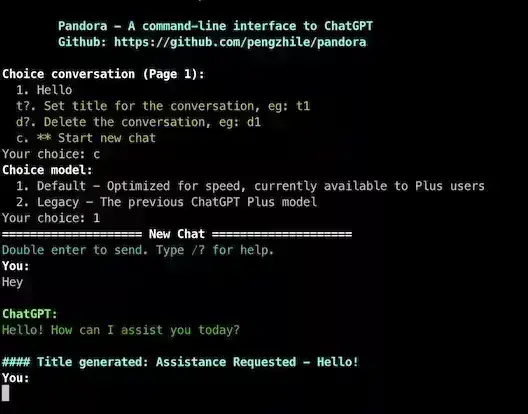
Web版本:
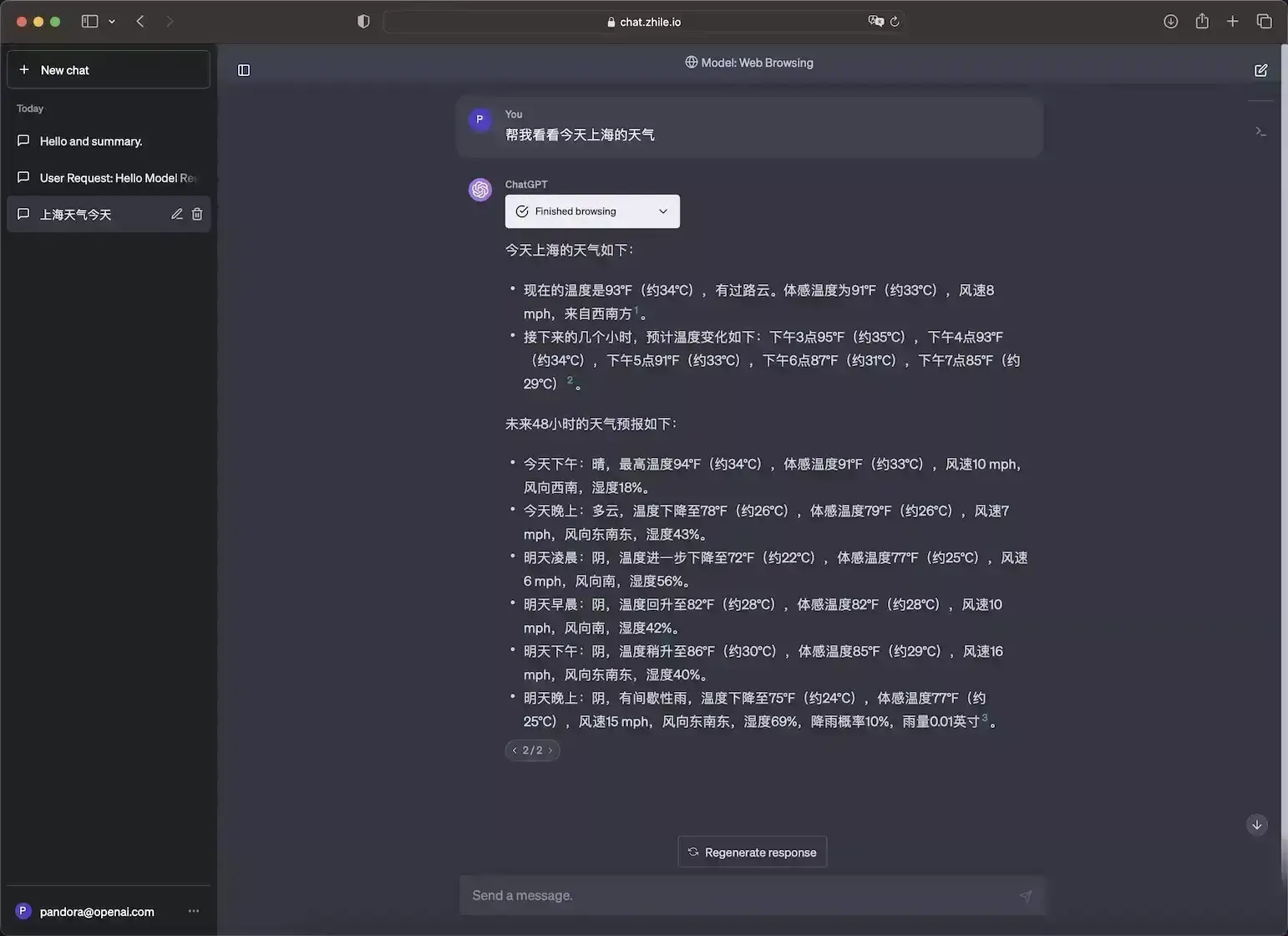
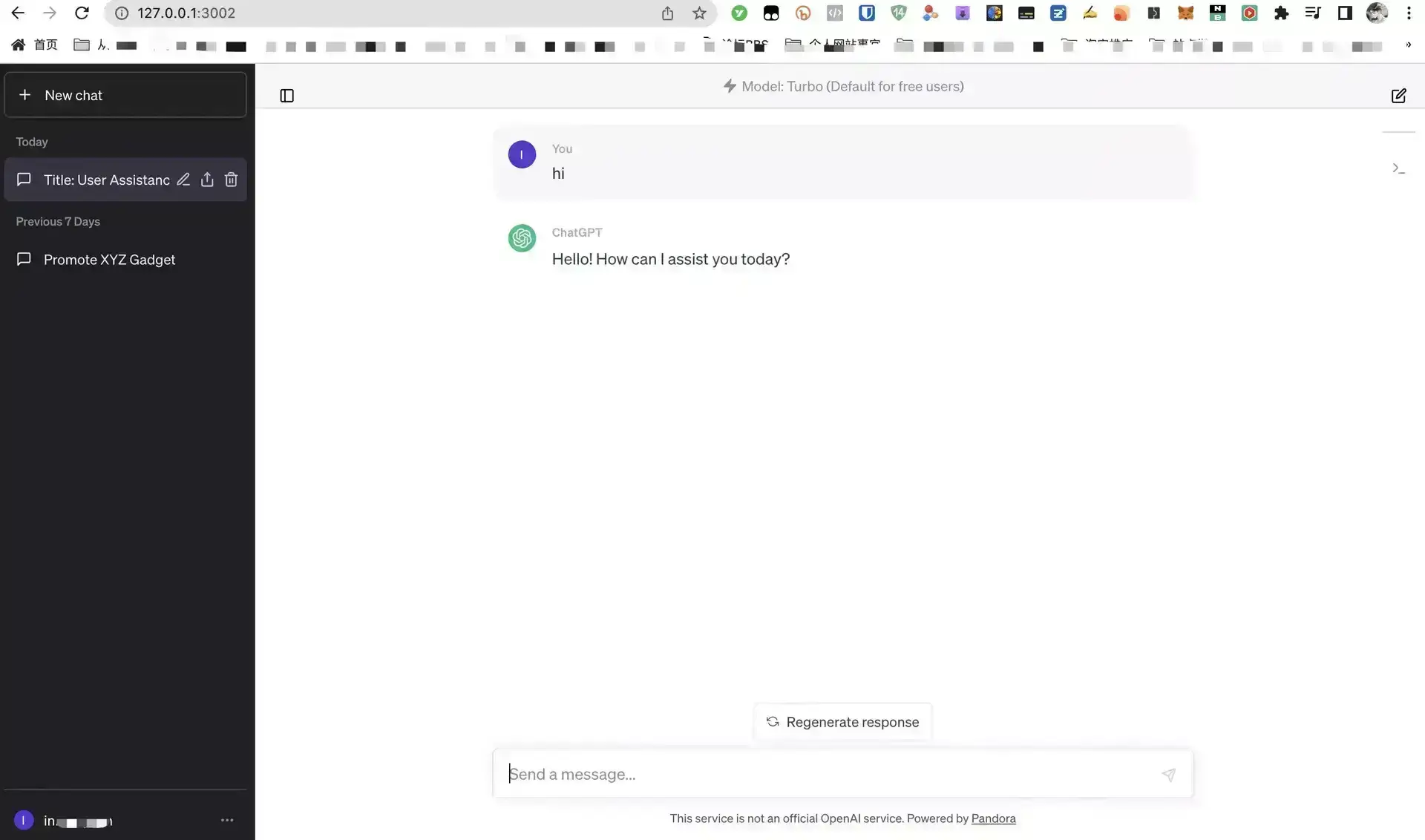
更新
cd ~/pandora # 进入docker-compose所在的文件夹
docker-compose pull # 拉取最新的镜像
docker-compose up -d # 重新更新当前镜像
卸载
cd ~/pandora # 进入docker-compose所在的文件夹
docker-compose down # 停止容器,此时不会删除映射到本地的数据
rm -rf ~/pandora # 完全删除映射到本地的数据
反向代理
参考教程:安装及使用
⚠️Nginx Proxy Manager(以下简称NPM)会用到80、443端口,所以本机不能占用(比如原来就有Nginx)
互联网使用请确保完成了域名解析
评论
隐私政策
你无需删除空行,直接评论以获取最佳展示效果



